Как ускорить автоматическое скрытие панели задач в Windows
Что нужно знать
- Функция автоматического скрытия панели задач может работать довольно медленно, скрывая или отображая панель задач. Но это можно ускорить.
- Перейдите в приложение «Настройки» > «Система» > «О программе» > «Дополнительные настройки системы» > «Настройки производительности» > «Пользовательские» > снимите флажок «Затухание» или сдвиньте меню на экран.
- Вы также можете открыть это окно «Свойства системы», используя команду ВЫПОЛНИТЬ sysdm.cpl.
Если вы автоматически скрываете панель задач в Windows 11, скорее всего, вы обнаружите, что эффект слайда, с помощью которого панель задач скрывается и открывается, слишком медленный. К счастью, есть кое-что, что вы можете сделать, чтобы ускорить этот процесс. Вот как вы можете ускорить функцию автоматического скрытия панели задач в Windows.
Как изменить скорость автоматического скрытия панели задач Windows 11
Шаг 1. Откройте приложение «Настройки».
Шаг 2. Выберите «Система» слева и «О программе» справа (до конца вниз).
Программы для Windows, мобильные приложения, игры - ВСЁ БЕСПЛАТНО, в нашем закрытом телеграмм канале - Подписывайтесь:)
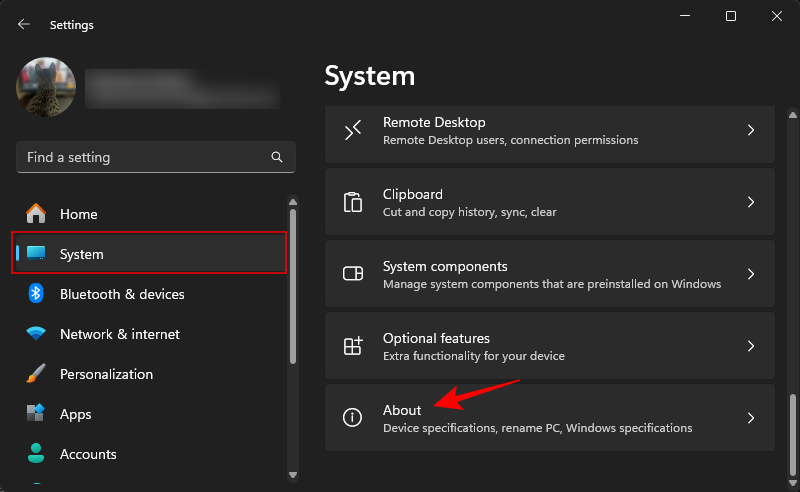
Шаг 3a: В разделе «Спецификация устройства» нажмите ссылку «Дополнительные параметры системы».
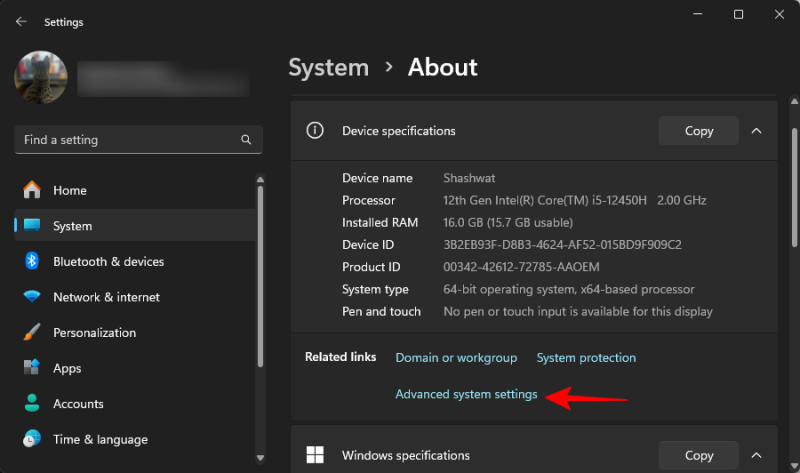
Шаг 3б. Альтернативно вы также можете использовать команду ВЫПОЛНИТЬ sysdm.cpl.
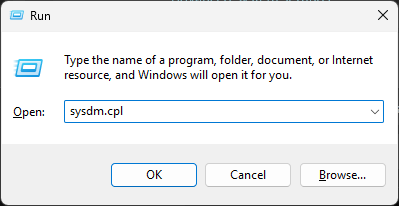
Шаг 4. На вкладке «Дополнительно» нажмите «Настройки» в разделе «Производительность».
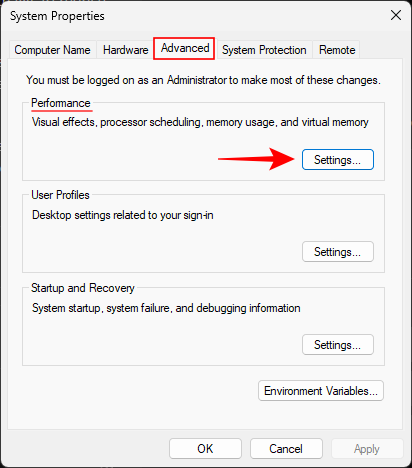
Шаг 5: Выберите «Пользовательский».
Шаг 6. Снимите флажок «Затухание» или сдвиньте меню на видное место.
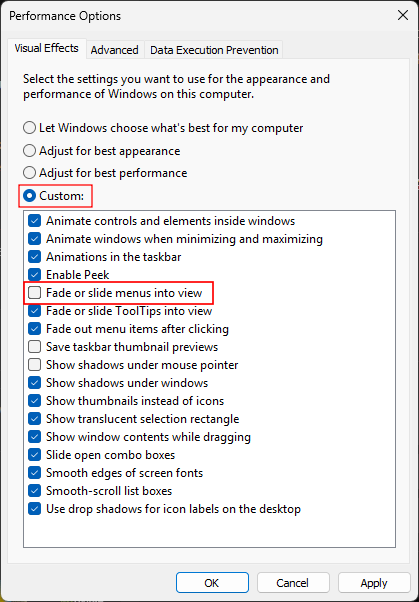
Шаг 7: Нажмите «Применить», затем «ОК».
Это сделает функцию автоматического скрытия панели задач более быстрой, поэтому вам не придется ждать, пока панель задач скроется или появится в поле зрения для выполнения задач.
Программы для Windows, мобильные приложения, игры - ВСЁ БЕСПЛАТНО, в нашем закрытом телеграмм канале - Подписывайтесь:)